当用户启动WinXP系统的时候,开机桌面上无任何图标显示,这是怎么回事?出现这类情况主要是Explorer.exe这个负责有关图形界面的系统进程出了问题,下面教大家怎么修复此故障。 操作......
2016-09-30 200 Windows 操作系统 windows7 windows教程 windows技巧 windows10 windows8
使用电脑的用户应该都知道,我们的电脑在闲置一段时间后,那么就会自动进入节能模式,这样可以有效的延长电脑硬件使用寿命,同时也能很好的做到节能的效果。不过系统的默认时间一般是为半小时,对于这样的时间,很多用户都觉得节能模式等待时间太长,关于这样的问题,我们其实可以自定义设置电源节能模式的,这里就让小编来给大家具体介绍下,关于Win8操作系统中要怎样设置节能时间的吧!
设置方法/步骤
1、桌面右键点击“计算机”,找到菜单里面的“属性”选项,左键点击“属性”,然后进入下一级菜单。
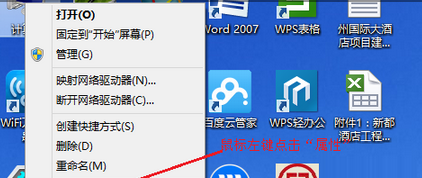
2、在下一级菜单里面找到“控制面板主页”选项,然后进入下一级菜单。
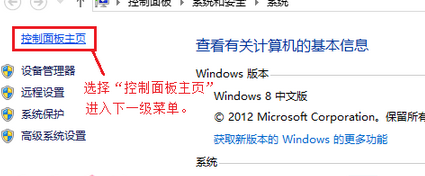
3、在菜单里面找到“硬件和声音”选项,点击进入后面的菜单。
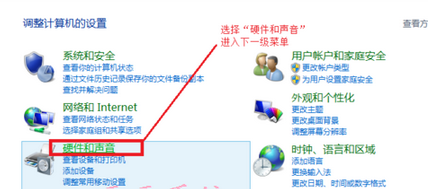
4、直接找到“电源选项”,再点击进入下一级菜单。
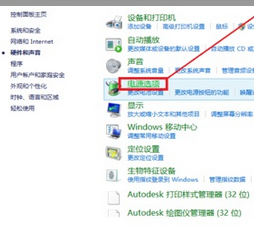
5、在新的菜单里面选择“节能”模式,然后点击“更改计划设置”进入下一级菜单。
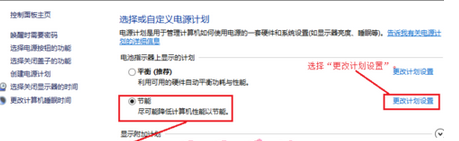
6、在这个菜单里面设置好各项时间参数,要考虑实际情况来设置时间长短,等到参数设置完毕,就点击“保存修改”退出这个设置页面。这样以来电脑电源节能模式设置就完成了,这样电脑就可以在节能模式下工作了。
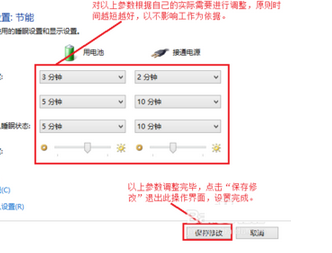
Win8系统中设置电源节能模式的方法就介绍完了,对于以上的问题,用户可以根据自身需求来设置节能的模式。
标签: Windows操作系统windows7windows教程windows技巧windows8windows10
相关文章